وقتی که یک گوشی جدید میخرید، قطعا یکی از دغدغههای شما هنگام خرید آیفون جدید انتقال اطلاعات است. به احتمال زیاد دردسرهای جابه جایی اطلاعات تا مدتی شما را اذیت میکند. دیتاهای موجود را به راحتی میتوان انتقال داد، اما انتقال چتهای برنامه WhatsApp امکانی است که کمتر از آن استفاده میشود. ما در این مقاله ما به آموزش انتقال اطلاعات واتساپ از آیفون قدیمی به آیفون جدید پرداختیم و 2 روش ساده را برای شما توضیح دادیم پس اگر دوست دارید نحوه انجام این کار را یاد بگیرید، با ما همراه باشید.
روش اول – iCloud
شما از طریق iCloud میتوانید اطلاعات برنامه واتساپ را بک آپ گیری کنید و آنها را به گوشی جدید خود منتقل کنید، برای انجام این کار کافیست مراحل زیر را طی کنید:
- وارد برنامه WhatsApp شوید
- گزینهی Settings را بزنید
- وارد قسمت Chat شوید
- بخش چت بک آپ – Chat Backup را انتخاب کنید
- گزینهی Back Up Now را لمس کنید
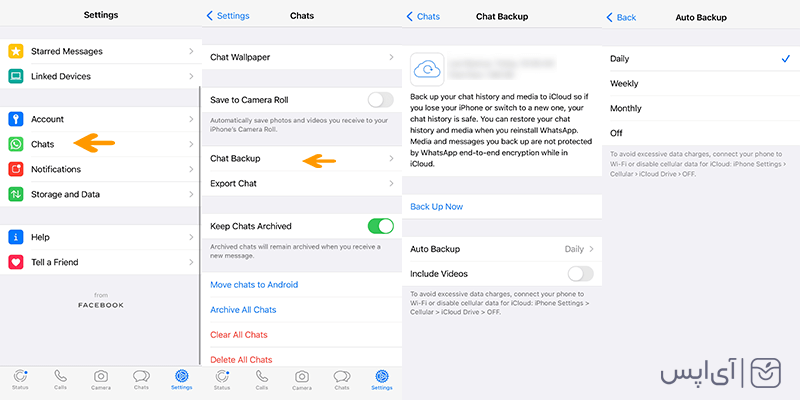
نکته قابل ذکر در این قسمت، آپشن Auto Backup است که شما میتوانید بازههای روزانه، هفتگی و ماهانه را انتخاب کنید، با این کار به برنامه میگویید که چه زمانی بک آپ گیری خودکار را انجام دهد. در این بخش گزینهی Off هم وجود دارد که با انتخاب آن میتوانید این قابلیت را به طور کلی غیر فعال کنید.
بخش دیگر، Include Videos است که اگر آن را فعال کنید، هنگام ذخیره اطلاعات از ویدیوهایی که در چتها وجود دارد هم بک آپ میگیردید. با این تنظیمات زمانی که آیفون جدیدیتان را تهیه کردید، همهی کلیپهای این برنامه در حافظه ابری ذخیره خواهند شد.
حالا که روش اول آموزش انتقال اطلاعات واتساپ از آیفون قدیمی به آیفون جدید را به شما توضیح دادیم و اطلاعاتتان ذخیره شد، میتوانید اپلیکیشن واتساپ را پاک کنید و در آیفون جدیدتان این برنامه را نصب کنید.
پس از اینکه WhatsApp را دانلود کردید، شماره تلفن خود را وارد کنید و بعد شما گزینهای به اسم Restore From iCloud را میبینید و با انتخاب آن تمامی اطلاعات چتهایتان به گوشی جدید برمیگردد. فقط توجه داشته باشید که اگر این گزینه را انتخاب نکنید نمیتوانید بعدا این کار را انجام دهید.
روش دوم – iTunes
شما میتوانید علاوه بر روش آیکلود از iTunes هم استفاده کنید. برای این کار مراحل زیر را انجام دهید:
- ابتدا آیفون خود را به کامپیوترتان وصل کنید
- وارد برنامه آیتونز شوید
- به بخش Summary بروید
- گزینهی Back Up Now را کلیک کنید
حتما دقت کنید که در قسمت Automatically Back Up، گزینهی This Computer را انتخاب کنید تا به جای آیکلود در کامپیوترتان نسخه پشتیبان از واتساپ ذخیره شود.
هنگامی که عملیات بک آپ گیری تمام شد، گوشی خود را جدا کرده و آیفون جدیدتان را به کامپیوتر وصل کنید و دوباره وارد بخش Summary شوید و در قسمت Backups، گزینهی Restore Back را انتخاب کرده و نسخهی پشتیبان مورد نظر را برگزینید. سپس بعد از بازیابی میتوانید از آیفون جدید خود با برنامهها و اطلاعات قبلیاش استفاده کنید.
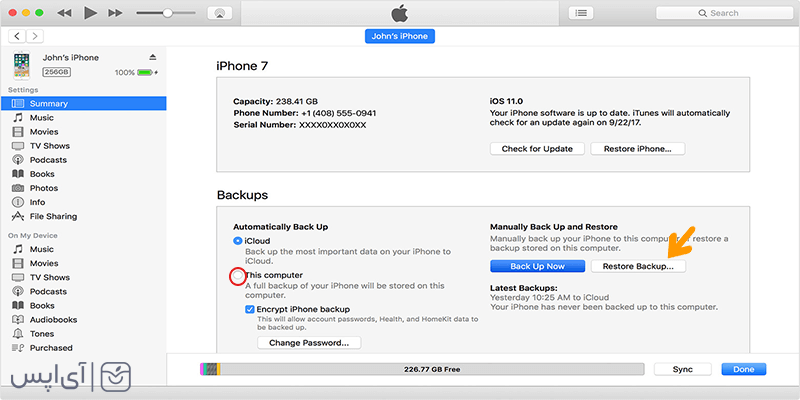
امیدواریم به خوبی آموزش انتقال اطلاعات واتساپ از آیفون قدیمی به آیفون جدید را توضیح داده باشیم. شما با انجام دو روش سادهای که در بالا گفتیم، میتوانید به سادگی از اطلاعات خود بک آپ بگیرید و به راحتی دیتاهای خود را انتقال داده دهید. اگر سوال یا نظری در این باره دارید حتما آن را در بخش دیدگاهها با ما و دیگر کاربران آپس در میان بگذارید.
مطالب پیشنهادی دیگر:















ببخشید در مورد روش دوم که برا انتقال واتس اپ توضیح دادید یه سوال دارم
با این روش بقصه اطلاعات کخ روی ایفون جدید دارهم پاک نمشه؟ چون من فقط میخوام واتس اپ منتقل بشه
سلام دوست عزیز
خیر اگر قدم به قدم با مطلبی که براتون نوشتیم پیش برید هیچ مشکلی براتون پیش نمیاد.